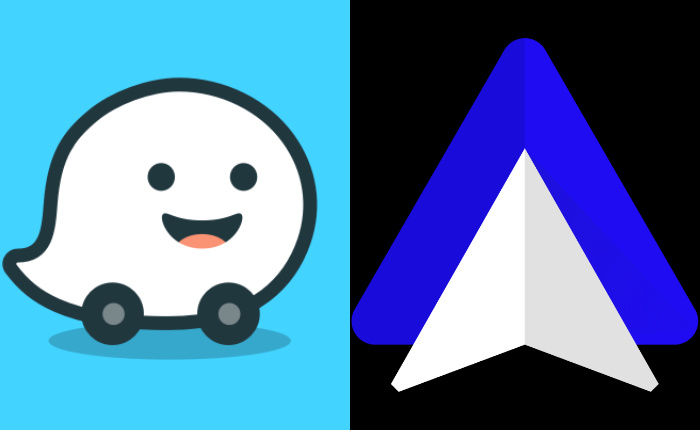
Waze は人気のあるナビゲーション アプリで、時間通りに目的地に到着するのに役立つツールを備えています。 Waze は Android Auto とも完全に互換性があり、安全でシームレスなドライブのために Waze を Android Auto に追加する方法は次のとおりです。
Waze は最高のナビゲーション アプリの 1 つであり、リアルタイムの道路警報と最新の地図をユーザーと共有して、安全な移動を実現します。
したがって、Waze を使用すると非常に便利です。 このガイドでは、Waze を Android Auto に追加する方法に関する手順を共有しました。
Waze をダウンロードして Android Auto に追加する方法
車のスマートディスプレイに Waze をセットアップするのは非常に簡単です。 ただし、まず Android デバイスにアプリをインストールする必要があります。
- Google Play ストアを開きます。
- Waze を検索します。
- Waze アイコンをタップし、「インストール」をクリックします。
- 次に、アプリを開いてサインインします。
Android Auto で Waze をセットアップする方法
デバイスに Waze をインストールしたら、Android Auto に接続します。
- Android スマートフォンで[設定]を開きます。
- 検索バーに「Android Auto」と入力します。
- Android Auto設定を開きます。
- 「一般」で、「ランチャーのカスタマイズ」をタップします。
- アプリリストで Waze アプリを見つけます。
- Waze アプリの横にあるボックスをクリックします。
Waze アプリが追加され、Waze アプリの横にある点をクリックしてリストの先頭に移動できます。
Android Auto で Waze を操作する方法

Waze アプリは、ディスプレイのタッチ スクリーンまたは音声コマンドを使用して操作できます。
ディスプレイのタッチスクリーンを使用して Waze を操作する
- USB ケーブルを使用して Android デバイスを車のシステムに接続します。
- Android Auto インターフェースを起動します。
- Waze アプリをタップします。
- 検索バーをクリックしてキーボードを開きます。
- 目的地を入力します。
- 次に目的地を確認します。
音声コマンドを使用して Waze を操作する

- USB ケーブルを使用して Android デバイスを車のシステムに接続します。
- Android Auto インターフェースを起動します。
- Waze アプリをタップします。
- マイクアイコンをタップしてコマンド入力を開きます。
- 「OK Google」と言うこともできます。
- 「アドレスを共有してください」というコマンドを話します。
- 目的地を確認してナビゲーションを開始します。
この記事が、いくつかの簡単な手順で Waze を Android Auto に追加する方法を理解するのに役立つことを願っています。
